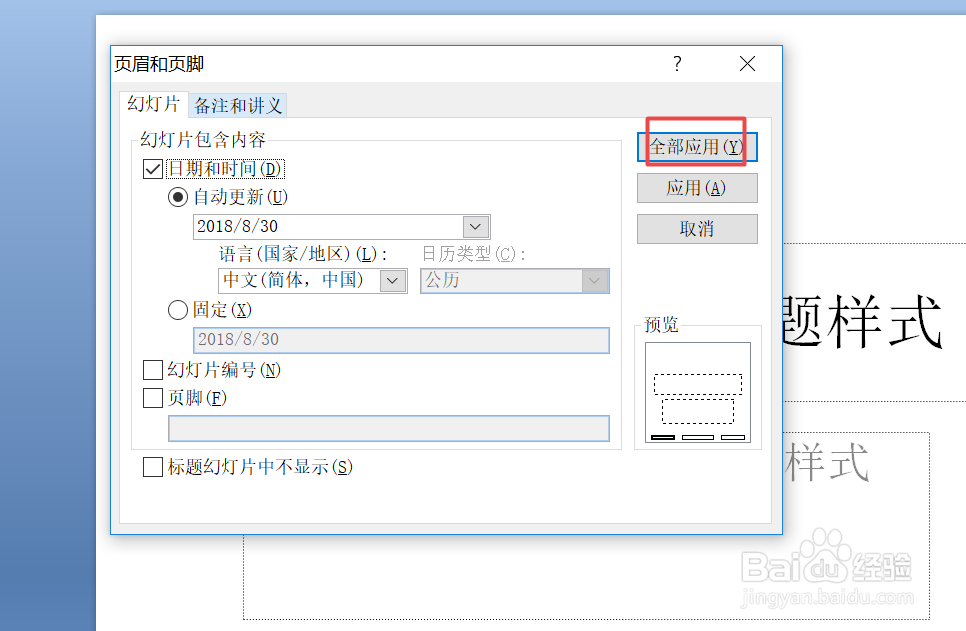ppt中如何插入可以天天都自动更新的日期
1、首先,我们打开我们电脑上面的ppt,然后我们点击视图;
2、之后我们点击幻灯片模板;
3、然后我们在下方就可以看到一个日期了;
4、然后我们点击插入;
5、之后我们点击页眉和页脚;
6、弹出的界面,我们将日期和时间给勾选上;
7、然后我们点击全部应用;
8、之后我们点击幻灯片母版,之后我们点击关闭母版视图;
9、这样我们就设置好了,我们可以看到下方的日期,这个日期是会进行每日都更新的。
声明:本网站引用、摘录或转载内容仅供网站访问者交流或参考,不代表本站立场,如存在版权或非法内容,请联系站长删除,联系邮箱:site.kefu@qq.com。
阅读量:52
阅读量:81
阅读量:59
阅读量:29
阅读量:77